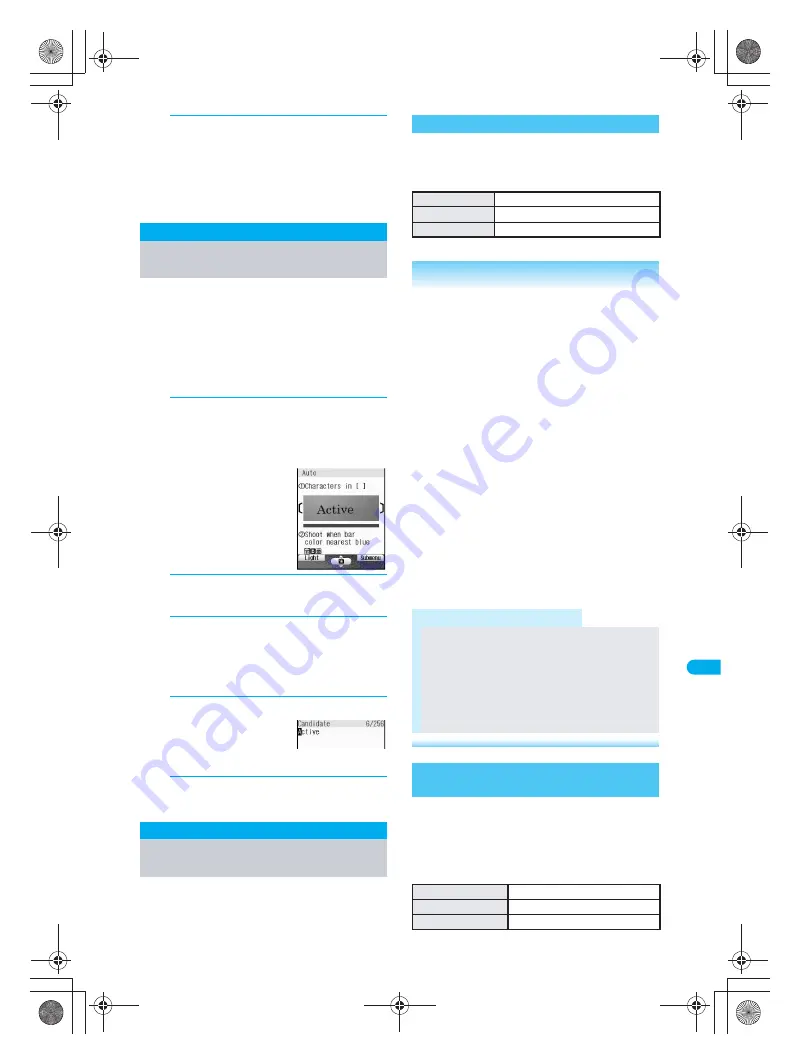
405
D
is
pla
y
ing/
Ed
it
in
g/M
a
na
gi
ng D
a
ta
Ch
aracter Read
er
1
In the details screen in step 1 of
“Using Phone To (AV Phone To),
Mail To and Web To” (
n
P. 404),
select still picture and press
t1
[Save to My pic].
The picture is saved in My picture.
While displaying e-dictionary, search English
words scanned with FOMA terminal.
Insert miniSD Memory Card containing an e-dictionary
before performing a search.
Refer to “Reading Text” on P. 205 for details.
Example: When searching in an English-
Japanese dictionary
1
In the details screen in step 1 of
“
J
Searching in dictionary” on
P. 404, press
C6
[Character
reader].
Camera is activated,
and the character
reader screen appears.
2
Display text to be scanned in the
center of the screen. (
n
P. 205)
3
Press
t
.
Text is shot as a still picture and appears on the
display.
Press
u
to specify the line to scan. (Text is
read one line at a time.)
4
Press
t
[Scan].
Character reader starts.
When scanning is
complete, candidates
screen appears with scanned text.
5
Select word to search and press
t
.
Contents appear.
Create folders for e-book/e-dictionary files,
manage, delete, move and rename e-book/
e-dictionary files, or view their properties.
Create up to 398 folders and manage files.
J
Deleting
Use one of the following to delete folder.
Only created folders can be deleted.
Delete or move an e-book/e-dictionary.
J
Deleting e-book/e-dictionary
Use one of the following to delete e-book/
e-dictionary.
Supportbook (preset) cannot be deleted.
Character Reader
Scanning Text to Search for
Words in an e-Dictionary
Managing e-Book and
e-Dictionary
Creating, Editing and Deleting Folders
Delete one folder Deletes folders individually.
Delete sel folders Deletes selected folders collectively.
Delete all
Deletes all data.
Related Operations
Create folders
<New folder>
In stand-by, press
t933
?
C11
[New folder]
?
enter folder name
?
t
.
To delete
New folder
name: Press
c
for 1+ seconds.
Edit folder names
<Edit folder name>
In stand-by, press
t933
?
select
folder
?
C12
[Edit folder name]
?
edit
folder name
?
t
.
To erase folder name: In the edit screen, press
c
for 1+ seconds.
Delete folders
<Delete>
1
In stand-by, press
t933
?
select
folder
?
C2
[Delete].
2
Press
1
[Delete one folder]
?
enter
terminal security code (four to eight digits)
?
t
.
To delete selected folders collectively: Press
2
?
enter terminal security code (four to eight
digits)
?
t
?
select folder
t
(repeatable)
?
C
[Complete].
To delete all e-books/e-dictionaries: Press
3
?
enter terminal security code (four to eight
digits)
?
t
.
3
Select
Yes
?
t
.
Note (Related operations)
Creating folders
Enter up to 64 single/double-byte characters.
Editing folder names
Only folder names of created folders can be changed.
File name/Folder name
File names and folder names appear blank if files
and folders are named using unsupported
character codes with a PC or other devices.
Deleting or Moving an e-Book/
e-Dictionary
Delete one
Deletes files individually.
Delete selected
Deletes selected files collectively.
All in folder
Deletes all files in a folder.
dv30̲e.book Page 405 Tuesday, November 22, 2005 3:21 PM
Содержание PushTalk SH902i
Страница 52: ...LMEMO9 50 dv30 e book Page 50 Tuesday November 22 2005 3 21 PM ...
Страница 210: ...LMEMO9 208 dv30 e book Page 208 Tuesday November 22 2005 3 21 PM ...
Страница 335: ...333 i Channel i Channel i Channel 334 Showing i Channel 335 dv30 e book Page 333 Tuesday November 22 2005 3 21 PM ...
Страница 338: ...LMEMO9 336 dv30 e book Page 336 Tuesday November 22 2005 3 21 PM ...
Страница 354: ...352 LMEMO9 dv30 e book Page 352 Tuesday November 22 2005 3 21 PM ...
Страница 412: ...LMEMO9 410 dv30 e book Page 410 Tuesday November 22 2005 3 21 PM ...
Страница 552: ...LMEMO9 550 dv30 e book Page 550 Tuesday November 22 2005 3 21 PM ...
Страница 553: ...551 Index Quick Manual Index 552 Quick Manual 560 dv30 e book Page 551 Monday November 21 2005 12 00 PM ...
















































